您想在 WordPress 中添加常见问题解答架构吗?
添加常见问题解答架构可以让您的常见问题直接出现在 Google 的搜索结果中,从而帮助提高您的 SEO 排名和自然点击率。
在本文中,我们将向您展示如何在 WordPress 中添加常见问题解答架构并逐步提高您的排名。
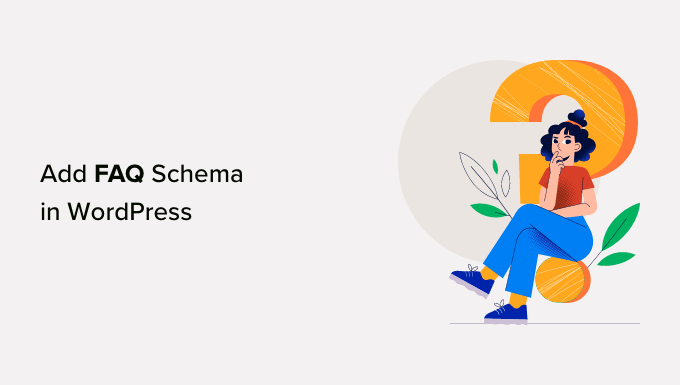
什么是常见问题解答架构?
FAQ 架构是一种智能标记代码,也称为结构化数据,您可以将其添加到您的网站页面以帮助 Google 识别 FAQ 部分。
如果您添加常见问题解答架构,那么 Google 可能会选择奖励您增强的搜索结果列表,该列表还会在您的WordPress 网站名称正下方显示常见问题解答。
以下是常见问题解答结果的示例。Google 显示问题,您可以单击向下箭头查看答案。

在 Google 上可见度的提高意味着您网站的流量会增加。它还使您的博客看起来像是该主题的权威。
此外,常见问题解答架构使您的内容对喜欢问答方式的用户更有帮助。
通过常见问题解答架构,您可以控制问题和答案。您可以根据自己的喜好自定义内容。您甚至可以添加表情符号来提高自然点击率 (CTR)。
您的常见问题解答也可以出现在 Google 的“人们也提问”框中,这是另一个潜在的可见性提升。
这些框针对许多搜索查询出现,并提供附加问题列表,每个问题都链接到一个网站以获取更多信息。

但需要注意的是,在 WordPress 中添加常见问题解答架构并不能保证您的常见问题解答会出现在 Google 上。但是,这会提高您被看到的机会。
常见问题解答架构指南
在将常见问题解答架构添加到您的页面和帖子之前,了解Google 的内容指南非常重要。

仅当您的页面包含问题列表和答案时,才应使用常见问题解答架构。如果您的页面仅询问一个问题,那么您应该使用QA 模式。
您不应将常见问题解答架构用于广告目的或包含暴力、淫秽、仇恨、危险或非法语言的问题和答案。
如果相同的问题和答案在您的页面上多次出现,那么仅在一个实例中添加常见问题解答架构很重要。
常见问题解答中的问题和答案也必须出现在您页面的内容中。
最后,确保每个问题都包含问题的完整文本,并且每个答案都包含答案的完整文本。
如何在 WordPress 中添加常见问题解答架构
在 WordPress 中添加常见问题解答架构的最简单方法是安装一个可以为您处理的插件,但您也可以在没有插件的情况下完成此操作。
我们将介绍这两个选项,您可以使用下面的快速链接跳转到您要使用的方法:
方法 1:通过 All in One SEO 在 WordPress 中添加 FAQ 架构
在 WordPress 中添加常见问题解答架构的最佳方法是使用All in One SEO Pro插件。它是WordPress 最好的 SEO 插件,被超过 300 万个网站使用。
您需要做的第一件事是安装并激活插件。有关更多详细信息,请参阅我们有关如何在 WordPress 中安装插件的指南。
注意: All in One SEO有免费版本,但您需要高级版本才能在 WordPress 中添加常见问题解答架构。
激活后,该插件将运行设置向导。您可以按照屏幕上的说明进行设置。如果您需要更多帮助,请查看我们的指南,了解如何正确设置 WordPress 的多合一 SEO。

完成设置后,您将返回 WordPress 仪表板。
您可以在管理侧边栏中看到一个新的“多合一 SEO”菜单项。
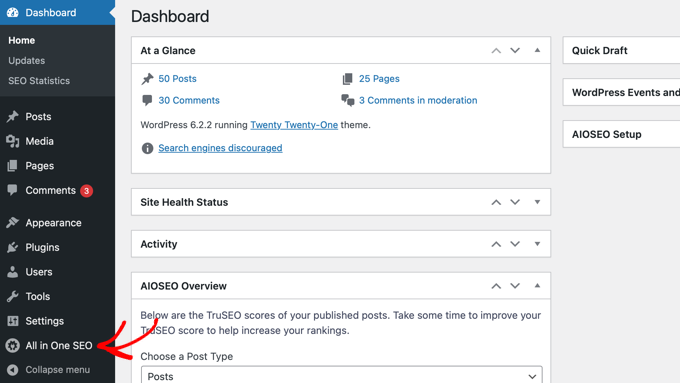
如果您安装了 All in One SEO 的免费版本,那么您的所有设置将自动转移到专业版。免费版本将自动停用。
现在,多合一 SEO 已安装并激活,您需要导航到要添加常见问题解答架构的页面或帖子。
只需向下滚动到内容编辑器的底部,您将在其中看到 AIOSEO 设置。
当您单击“架构”选项卡时,您可以看到默认情况下自动启用架构设置。然后,您可以单击“生成架构”按钮对其进行自定义。

这将打开模式目录,您可以在其中选择要实现的模式类型。
接下来,您需要找到常见问题解答选项并单击旁边的“添加架构”按钮。

现在,您可以开始输入常见问题解答信息。
首先为您的页面或帖子添加名称和描述。您甚至可以使用 AIOSEO 的简单表情符号选择器将表情符号添加到这些字段。
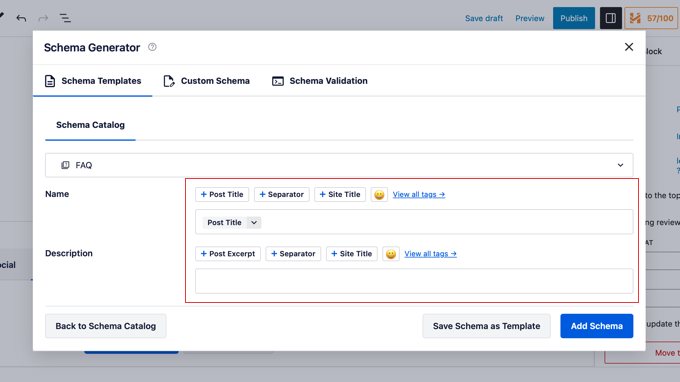
之后,您应该向下滚动以开始添加第一个常见问题解答问题的问题和答案字段。
您还可以单击“添加另一个问题”链接来添加更多问题。

完成后,不要忘记单击“添加架构”按钮。
如果您想测试您的常见问题解答架构标记是否已正确添加,请向下滚动到有关如何测试您的 WordPress 常见问题解答架构的部分。
方法 2:在没有插件的情况下在 WordPress 中添加 FAQ 架构
如果您想在不使用插件的情况下在 WordPress 中添加常见问题解答架构,那么您可以使用我们的手动代码方法来完成。
首先,您需要生成常见问题解答架构代码。您可以使用FAQPage JSON-LD Schema Generator来完成此操作。
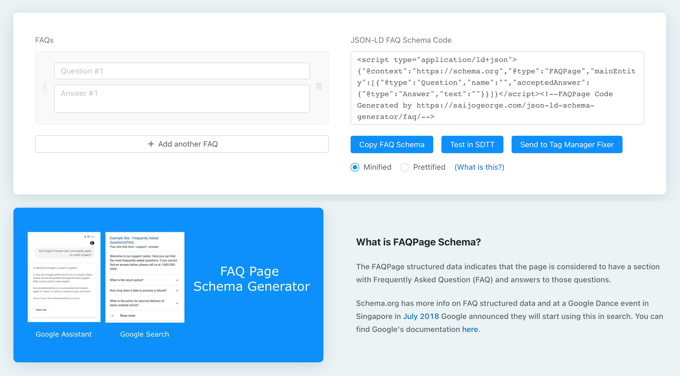
首先在工具的左侧添加您的问题和答案。您可以单击“添加另一个常见问题解答”以根据需要添加任意数量的问题。
当您键入时,架构标记将在右侧更新。
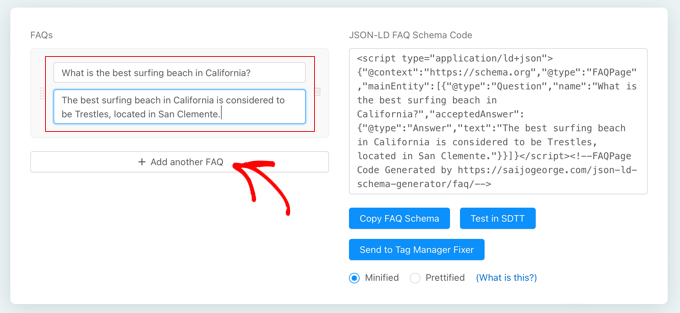
下一步是将刚刚创建的代码粘贴到 WordPress 中。只需单击“复制常见问题解答架构”即可复制代码。
之后,导航到要添加常见问题解答架构的页面或帖子。
如果您使用块编辑器,则需要添加自定义 HTML 块并将常见问题解答架构标记粘贴到其中。
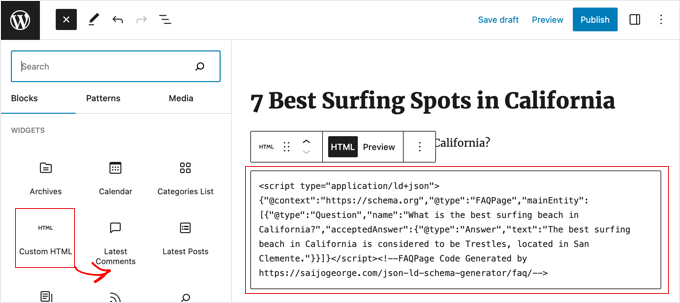
如果您仍在使用旧的经典编辑器,那么您需要切换到文本编辑器。
之后,您可以将架构标记粘贴到帖子的底部。
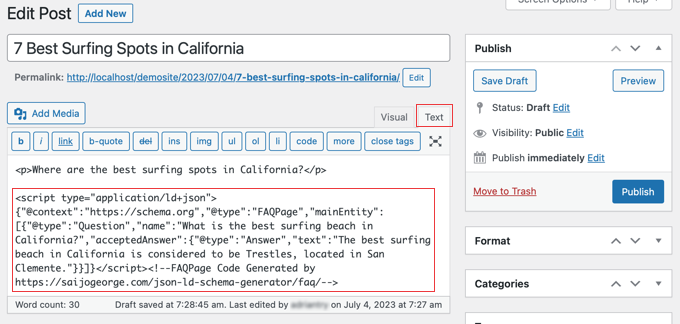
完成后,只需单击“更新”或“发布”按钮即可保存更改。
测试您的 WordPress 常见问题解答架构
由于您的常见问题解答架构代码是专门针对 Google 的,因此您无法仅通过查看页面来判断它是否有效。
要测试您的常见问题解答架构标记是否正确,您可以使用 Google 的丰富结果测试页面。只需输入包含常见问题解答架构的页面 URL,然后单击“测试 URL”。
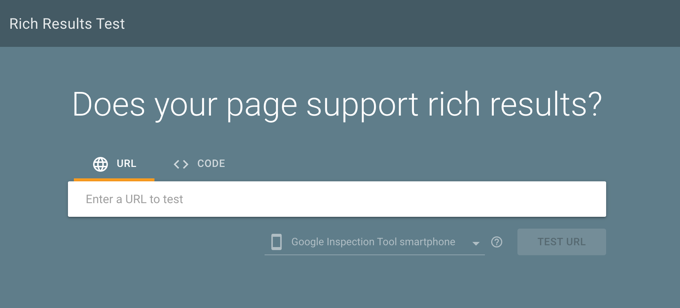
Google 将分析您页面的各种架构标记,而不仅仅是常见问题解答架构。如果您的页面使用其他类型的架构,您可能会看到多个结果。
文本完成后,展开“常见问题解答”标题下的结果。
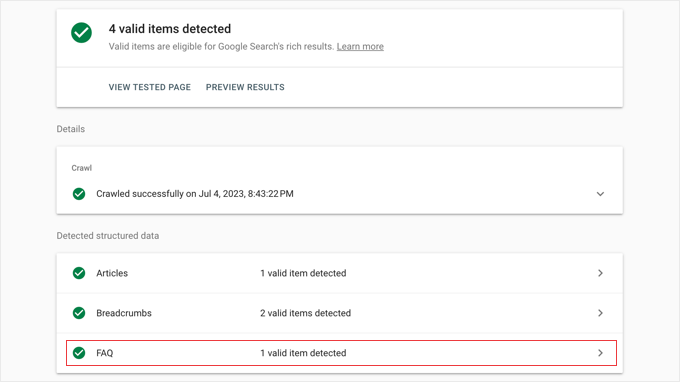
您应该会看到添加到常见问题解答部分的实际问答对。如果这些都是正确的,那么一切都准备好了。
如果它们不正确,那么您将需要返回并仔细检查您是否正确设置了常见问题解答架构。
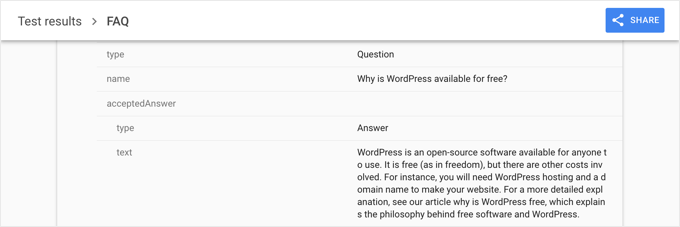
如果仍然没有显示正确的项目,那么我们建议清除您的 WordPress 缓存,因为缓存插件可能会向 Google 显示您内容的过时版本。



